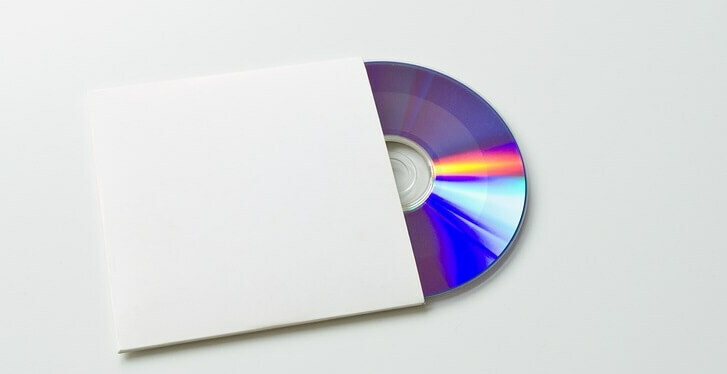
Tämä ohjelmisto pitää ajurit käynnissä ja pitää sinut turvassa tavallisista tietokonevirheistä ja laitteistovikoista. Tarkista kaikki ohjaimesi nyt kolmessa helpossa vaiheessa:
- Lataa DriverFix (vahvistettu lataustiedosto).
- Klikkaus Aloita skannaus löytää kaikki ongelmalliset kuljettajat.
- Klikkaus Päivitä ohjaimet uusien versioiden saamiseksi ja järjestelmän toimintahäiriöiden välttämiseksi.
- DriverFix on ladannut 0 lukijoita tässä kuussa.
Kuinka voin korjata CD-aseman ongelmat?
- Korjaa puuttuva CD-asema käyttämällä komentokehotetta
- Suorita laitteiston ja laitteen vianmääritys
- Poista CD / DVD-ROM-ohjaimet
- einstall IDE ATA / ATAPI -ohjaimet
Kun olet päivittänyt Windows XP: stä tai Windows 7: stä Windows 8.1: ksi tai Windows 10: ksi, saatat kohdata joitain vaikeuksia CD-aseman suhteen. Yleensä tässä tapauksessa CD-ROM ei ole rikki, mutta Windows 10, Windows 8.1 -käyttöjärjestelmä ei tunnista sitä.
Jos CD-asema puuttuu Resurssienhallinnasta, se ei tunnista sitä, jos yrität asettaa CD-levyn asemaan. Tässä tapauksessa sinun on tarkistettava, pystytkö tunnistamaan CD-aseman tietokoneen BIOS: sta. Jos voit, noudata seuraavia ohjeita tai yksityiskohtaista selitystä CD-ROM-ongelmien korjaamisesta Windows 10-, Windows 8.1 -käyttöjärjestelmissä.
Kuinka korjata CD-aseman ongelmat Windows 10, 8.1: ssä
1. Korjaa puuttuva CD-asema käyttämällä komentokehotetta
- Siirrä hiiren osoitin näytön vasempaan kulmaan.
- Napsauta (napsauta hiiren kakkospainikkeella) Käynnistä-valikossa.
- Meidän on suoritettava komentokehote järjestelmänvalvojana.
- Kirjoita aloitusvalikkoon "cmd" ja pidä sitten painikkeita "Ctrl", "Shift" ja "Enter" (komentokehote suoritetaan järjestelmänvalvojana).
- Komentokehoteikkunaan sinun on kirjoitettava seuraava komento: reg.exe lisää "HKLMSystemCurrentControlSetServicesatapiController0" / f / v EnumDevice1 / t REG_DWORD / d 0x00000001
- Kun olet kirjoittanut komennon täsmälleen kuten yllä on esitetty, paina näppäimistön Enter-näppäintä.
- Käynnistä Windows 10, 8.1 -tietokone uudelleen.
- Palaa Resurssienhallintaan ja tarkista, näytetäänkö CD-ROM-levysi oikein.
- LIITTYVÄT: Korjaus: CD-ROM ei toimi Windows 10: ssä
2. Suorita laitteiston ja laitteen vianmääritys
- Paina ja pidä painikkeita "Window" ja painiketta "R".
- Kirjoita Ohjauspaneeli avautuvaan ikkunaan
- Nyt Ohjauspaneelin hakukentässä kirjoita Vianmääritys
- Napsauta (vasemmalla painikkeella) kohtaa ”Laitteisto ja äänet” vianmääritysikkunassa.
- Napsauta (vasen napsautus) kohtaa ”Laitteisto ja laitteet”.

- Anna Windows 10: n, 8.1: n suorittaa tarkistus loppuun.
- Käynnistä tietokone uudelleen ja tarkista, näkyykö CD-ROM-aseman Resurssienhallinnassa.
Windows 10: ssä voit käynnistää laitteiston ja laitteiden vianmäärityksen Asetukset-sivulta, kuten alla olevassa kuvakaappauksessa näkyy.

3. Poista CD / DVD-ROM-ohjaimet
- Pidä painikkeita “Windows” ja “R” painettuna.
- Kirjoita ikkuna, joka näyttää "devmgmt.msc"
- Siirry vasemmalla oleville CD / DVD-ROM-ohjaimille ja laajenna se
- Napsauta (vasen napsautus) ohjaimissa.
- Napsauta (vasen napsautus) kohtaa "Ominaisuudet"
- Napsauta (vasemmalla painikkeella) välilehteä, jossa lukee "Poista"
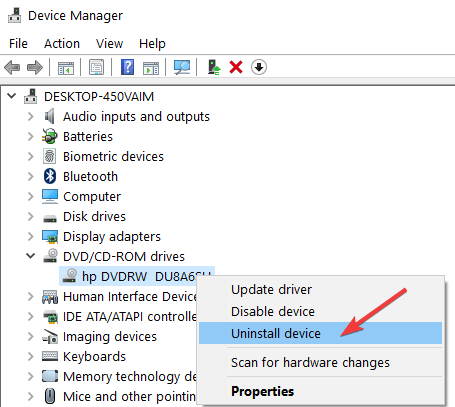
- Napsauta (vasen napsautus) “OK”
- Lataa valmistajan verkkosivustolta CD-ROM-ohjaimesi.
- Kun olet ladannut ohjaimen, napsauta (hiiren kakkospainikkeella) ohjaimen suoritettavaa tiedostoa.
- Napsauta (vasen napsautus) kohtaa "Ominaisuudet" ja siirry välilehdelle, jossa lukee "Yhteensopivuus"
- Valitse Suorita tämä ohjelma yhteensopivuustilassa -valintaruutu ja valitse Windows 7.
- Napsauta (vasemmalla painikkeella) kohtaa ”OK” ja yritä sitten asentaa tämä ohjelma, mutta aja se valitsemalla ”Suorita järjestelmänvalvojana” -vaihtoehto.
- LIITTYVÄT: Korjaus: CD- / DVD-asema ei voi lukea DVD-levyjä, mutta se lukee CD-levyjä
4. Asenna IDE ATA / ATAPI -ohjaimet uudelleen
Jos ongelma ei poistu, yritä poistaa ATA / ATAPI-ohjainten asennus. Asennat ne sitten uudelleen ja tarkistat, onko tämä ratkaisu ratkaissut ongelmasi.
- Siirry Laitehallinnassa DVD- / CD-ROM-asemille ja IDE ATA / ATAPI -ohjainasemalle
- Napsauta hiiren kakkospainikkeella kutakin asemaa, joka on lueteltu kohdassa IDE ATA / ATAPI -ohjaimet> valitse Poista asennus
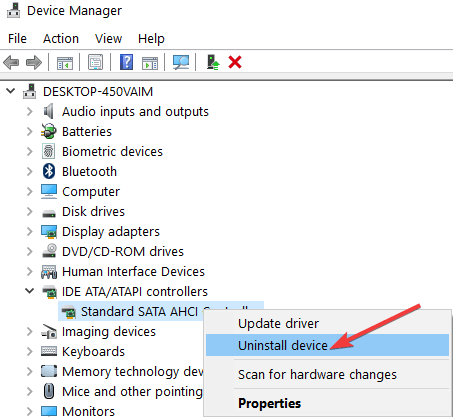
- Valitse Toiminto> Etsi laitteistomuutoksia
- Asenna ATA / ATAPI-ohjaimet uudelleen käynnistämällä tietokone uudelleen.
Nämä ovat muutamia vaihtoehtoja, joiden avulla voit korjata CD-ROM-levyn ongelmien havaitsemiseen. Jos sinulla on kysyttävää tästä aiheesta, ilmoita siitä meille alla olevissa kommenteissa. Mitkä yllä luetelluista ratkaisuista auttavat sinua ratkaisemaan ongelman?
LIITTYVÄT TARINAT TARKISTAA:
- Olemattoman CD-aseman poistaminen Windows 10: ssä, 8.1
- Korjaus: CD-pelejä ei voi toistaa Windows 10: ssä
- 5 parasta vinyyli-CD-ohjelmistomuunninta

![CD-ROM ei toimi Windows 10: ssä [SOLVED]](/f/f9abe5662590ffe8d2c780150fcd1f19.jpg?width=300&height=460)